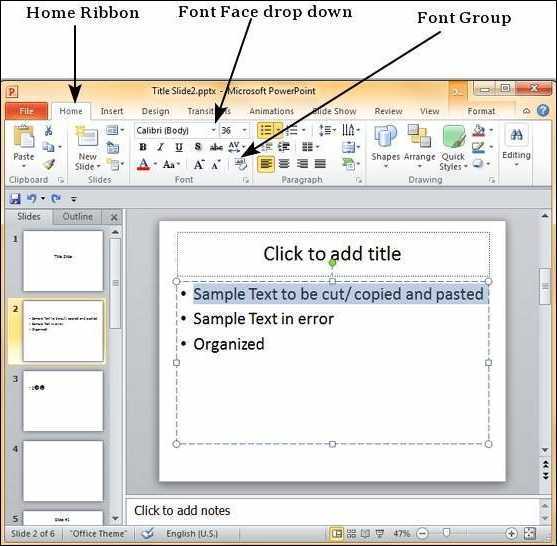
మైక్రోసాఫ్ట్ పవర్పాయింట్లో, ఫాంట్లను జోడించడం వల్ల ప్రదర్శనల రూపాన్ని మెరుగుపరచవచ్చు. కొత్త మరియు ప్రత్యేకమైన వాటితో మీ ప్రేక్షకులను ఆకర్షించండి ఫాంట్ శైలులు .
PowerPointలో ఫాంట్లను జోడించడానికి, కొన్ని దశలను అనుసరించండి:
- కంప్యూటర్లో కావలసిన ఫాంట్ ఇన్స్టాల్ చేయబడిందని నిర్ధారించుకోండి. ఉచిత డౌన్లోడ్లను అందించే వెబ్సైట్లను కనుగొనండి. ఫాంట్ను యాక్సెస్ చేయడానికి PowerPointని మూసివేసి, మళ్లీ తెరవండి.
- రిబ్బన్లోని హోమ్ ట్యాబ్కు వెళ్లి, ఫాంట్ సమూహం యొక్క దిగువ-కుడి మూలలో ఉన్న చిన్న బాణంపై క్లిక్ చేయండి. ఇది ఫాంట్ డైలాగ్ బాక్స్ను తెరుస్తుంది. జాబితా ద్వారా స్క్రోల్ చేయండి మరియు ఫాంట్ను ఎంచుకోండి. దీన్ని వర్తింపజేయడానికి సరే బటన్ను క్లిక్ చేయండి.
విభిన్న రకాల కంటెంట్ కోసం ఫాంట్లను తెలివిగా ఎంచుకోండి. అధికారిక వ్యాపార సమావేశాల కోసం, ప్రొఫెషనల్ సెరిఫ్ ఫాంట్లను ఉపయోగించండి: టైమ్స్ న్యూ రోమన్ లేదా ఏరియల్ . సృజనాత్మకత లేదా ఉల్లాసాన్ని తెలియజేయడానికి, అలంకరణ లేదా స్క్రిప్ట్ ఫాంట్లను పరిగణించండి.
రెండు లేదా మూడు ఫాంట్లకు మిమ్మల్ని పరిమితం చేయడం ద్వారా ప్రదర్శనలో స్థిరత్వాన్ని నిర్ధారించుకోండి. చాలా ఎక్కువ ఫాంట్లు దృశ్య అయోమయాన్ని సృష్టించగలవు. శీర్షికలు మరియు శీర్షికల కోసం ఒక ప్రాథమిక ఫాంట్ను మరియు శరీర వచనం లేదా బుల్లెట్ పాయింట్ల కోసం వేరొక ఫాంట్ని ఉపయోగించండి.
ప్రామాణిక ఇండెక్స్ కార్డ్ పరిమాణం
వృత్తి నైపుణ్యాన్ని కొనసాగిస్తూ మరియు దృశ్య ప్రభావాన్ని పెంచుతూ పవర్పాయింట్కి ఫాంట్లను జోడించడానికి ఈ సూచనలను అనుసరించండి.
ఫాంట్లను ఎందుకు జోడించడం వల్ల మీ ప్రెజెంటేషన్లను మెరుగుపరచవచ్చు
మైక్రోసాఫ్ట్ పవర్పాయింట్కి ఫాంట్లను జోడించడం వల్ల మీ ప్రెజెంటేషన్లకు పెద్ద విజయాలు లభిస్తాయి. ఫాంట్లు భావోద్వేగాలను రేకెత్తిస్తాయి మరియు సందేశాలను ప్రభావవంతంగా తెలియజేయగలవు. ఆసక్తికరమైన ఫాంట్లను ఉపయోగించడం ద్వారా, మీరు దృష్టిని ఆకర్షించవచ్చు, కంటెంట్ను మరింత ఆకర్షించేలా చేయవచ్చు మరియు శాశ్వతమైన ముద్రను సృష్టించవచ్చు.
ఫాంట్లకు వ్యక్తిత్వాలు మరియు మనోభావాలు ఉంటాయి. ఉదాహరణకు, a బోల్డ్ మరియు ఆధునిక ఫాంట్ విశ్వాసం మరియు వృత్తి నైపుణ్యాన్ని సూచించవచ్చు. ఎ చేతివ్రాత లేదా స్క్రిప్ట్ ఫాంట్ చక్కదనం జోడించవచ్చు. కాబట్టి, మీ సందేశం మరియు స్వరానికి సరిపోయే సరైన ఫాంట్ను ఎంచుకోండి.
PowerPoint డిఫాల్ట్ల నుండి దూరంగా ఉండండి. అవి క్రియాత్మకమైనవి కాని సృజనాత్మకత లేదు. వెబ్సైట్లు లేదా ప్రీమియం ఫాంట్ లైబ్రరీల వంటి బాహ్య మూలాల నుండి ఫాంట్ శైలులను అన్వేషించండి. డిజైన్ అనుకూలీకరణకు అవకాశాలను అన్లాక్ చేయండి.
నాన్-స్టాండర్డ్ ఫాంట్లను ఉపయోగించడం ద్వారా వివరాలకు శ్రద్ధ చూపుతుంది. టైపోగ్రఫీతో సహా మీ ప్రెజెంటేషన్ను మెరుగుపరచడానికి మీరు సమయాన్ని వెచ్చించినట్లు ఇది చూపిస్తుంది. ఇది మీ ప్రేక్షకులతో విశ్వసనీయతను పెంచుతుంది.
మీ బ్రాండింగ్ మరియు మొత్తం థీమ్తో సమలేఖనం చేయడానికి అనుకూల ఫాంట్లను జోడించండి. స్థిరత్వం కీలకం. బ్రాండ్ గుర్తింపును బలోపేతం చేయడానికి అదే ఫాంట్ని ఉపయోగించండి.
గతంలో, కంప్యూటర్లలో పరిమిత ఫాంట్ ఎంపికలు ఉండేవి. ప్రెజెంటేషన్లలో అక్షరాలు లేని సాధారణ ఫాంట్లు ఉన్నాయి. కానీ, సాంకేతిక పురోగతులు మరియు వెబ్ ఆధారిత వనరులు లెక్కలేనన్ని టైప్ఫేస్లకు ప్రాప్తిని ఇచ్చాయి. ఇది ప్రదర్శన రూపకల్పనలో విప్లవాత్మక మార్పులు చేసింది.
మైక్రోసాఫ్ట్ పవర్పాయింట్కి ఫాంట్లను జోడించడానికి దశల వారీ గైడ్
పదం బిగ్గరగా చదవండి
Microsoft PowerPoint వినియోగదారులు వారి ప్రెజెంటేషన్లకు అనుకూల ఫాంట్లను జోడించడానికి అనుమతిస్తుంది, తద్వారా వారు మరింత ఆకర్షణీయంగా మరియు వ్యక్తిగతంగా కనిపిస్తారు. మైక్రోసాఫ్ట్ పవర్పాయింట్కి ఫాంట్లను ఎలా జోడించాలో ఇక్కడ ఉంది:
- మీకు కావలసిన ఫాంట్ ఫైల్ను కనుగొనండి. ఇది .ttf లేదా .otf ఆకృతిలో ఉండవచ్చు.
- ఫాంట్ ఫైల్పై కుడి-క్లిక్ చేసి, డ్రాప్-డౌన్ మెను నుండి ఇన్స్టాల్ చేయి ఎంచుకోండి. ఇది మీ కంప్యూటర్ సిస్టమ్లో ఫాంట్ను ఇన్స్టాల్ చేస్తుంది.
- Microsoft PowerPoint అప్లికేషన్ను ప్రారంభించండి.
- PowerPoint విండో ఎగువన డిజైన్ ట్యాబ్ని క్లిక్ చేయండి. అప్పుడు, కనిపించే టూల్బార్లో ఫాంట్లను అనుకూలీకరించండికి వెళ్లండి.
- ఫాంట్లను అనుకూలీకరించు విండోలో, అందుబాటులో ఉన్న ఫాంట్ ఎంపికల ద్వారా స్క్రోల్ చేయండి మరియు మీరు ఇటీవల ఇన్స్టాల్ చేసిన ఫాంట్ను ఎంచుకోండి.
- ఫాంట్ని ఎంచుకునే ముందు వివిధ స్లయిడ్లలో ప్రివ్యూ చేయండి. అన్ని ఫాంట్లు మైక్రోసాఫ్ట్ పవర్పాయింట్కి అనుకూలంగా లేవు, కాబట్టి ప్రెజెంటేషన్ ప్రయోజనాల కోసం రూపొందించిన ఫాంట్లను ఎంచుకున్నారని నిర్ధారించుకోండి.
మైక్రోసాఫ్ట్ పవర్పాయింట్కి ఫాంట్లను ఎలా జోడించాలో ఇప్పుడు మీకు తెలుసు, మీరు మీ స్లైడ్షోలను ప్రత్యేకంగా చూడవచ్చు.
etrade ఉపసంహరణ
దృశ్యమానంగా ఆకట్టుకునే ఫాంట్లు ప్రెజెంటేషన్ల సమయంలో ప్రేక్షకుల నిశ్చితార్థాన్ని గణనీయంగా పెంచుతాయని నిర్వహించిన ఒక అధ్యయనం గుర్తించడం గమనార్హం.
మీ ప్రెజెంటేషన్ల కోసం సరైన ఫాంట్లను ఎంచుకోవడానికి చిట్కాలు
ఫాంట్లు మీ ప్రెజెంటేషన్ విజువల్స్ను తయారు చేయగలవు లేదా విచ్ఛిన్నం చేయగలవు. ఉత్తమ ఫాంట్ ఎంపికల కోసం, ఇక్కడ కొన్ని చిట్కాలు ఉన్నాయి:
- వంటి సులభంగా చదవగలిగే ఫాంట్లను ఎంచుకోండి ఏరియల్ లేదా హెల్వెటికా . టైమ్స్ న్యూ రోమన్ మరియు జార్జియా మరింత సాంప్రదాయ ఎంపికలు.
- ఇంకా, వివిధ ఫాంట్లు విభిన్న వైబ్లను ఇస్తాయి. సొగసైన మరియు శుద్ధి చేసిన ఫాంట్లు అధికారిక ప్రదర్శనలకు సరిపోతాయి. అలంకార మరియు స్క్రిప్ట్ ఫాంట్లు ఉల్లాసభరితమైన స్పర్శ కోసం ఉపయోగించవచ్చు. అది అతిగా చేయకుండా జాగ్రత్త వహించండి.
- స్థిరత్వం కోసం, కట్టుబడి ఉండండి గరిష్టంగా రెండు లేదా మూడు ఫాంట్లు . చాలా ఎక్కువ మీ స్లయిడ్లు అస్తవ్యస్తంగా కనిపించేలా చేయవచ్చు.
- అలాగే, ఏదైనా అసాధారణమైన లేదా అనుకూల ఫాంట్లను పొందుపరచండి ఏదైనా పరికరంలో సరైన ప్రదర్శనకు హామీ ఇవ్వడానికి PowerPoint ఫైల్లో.
- చివరగా, స్పష్టత మరియు విజువల్ అప్పీల్ కోసం ఫాంట్లను వివిధ పరిమాణాలలో మరియు బహుళ పరికరాలలో ప్రివ్యూ చేయడానికి ప్రయత్నించండి.
పవర్పాయింట్ ప్రెజెంటేషన్లలో ఫాంట్లను సమర్థవంతంగా ఉపయోగించడం కోసం ఉత్తమ పద్ధతులు
అద్భుతమైన పవర్పాయింట్ ప్రెజెంటేషన్ల కోసం ఫాంట్లు అవసరం. వాటిని సమర్థవంతంగా ఎలా ఉపయోగించాలో ఇక్కడ ఉంది:
- దీన్ని స్థిరంగా ఉంచండి: మీ ప్రదర్శన అంతటా ఒకటి లేదా రెండు ఫాంట్లకు కట్టుబడి ఉండండి.
- చదవగలిగే ఫాంట్లు: చాలా దూరం నుండి కూడా సులభంగా చదవగలిగే ఫాంట్లను ఎంచుకోండి. చాలా ఫాన్సీగా ఉన్న వాటిని నివారించండి.
- ఫాంట్ పరిమాణం: ప్రేక్షకులలో ప్రతి ఒక్కరూ చదవగలిగేలా ఫాంట్ పరిమాణం పెద్దదిగా ఉందని నిర్ధారించుకోండి, ప్రత్యేకించి అది అంచనా వేయబడినట్లయితే.
- ఫాంట్ సోపానక్రమం: శీర్షికలు, ఉపశీర్షికలు మరియు బాడీ టెక్స్ట్ కోసం విభిన్న ఫాంట్ పరిమాణాలు మరియు శైలులను ఉపయోగించండి. ఇది ముఖ్యమైన పాయింట్లను గుర్తించడంలో సహాయపడుతుంది.
- కాంట్రాస్ట్: రీడబిలిటీని రాజీ పడకుండా ఆసక్తిని జోడించడానికి విరుద్ధమైన స్టైల్లతో ఫాంట్లను ఎంచుకోండి (ఉదా. తేలికైన ఒక బోల్డ్ ఫాంట్).
అంతేకాకుండా, ఈ ప్రత్యేక వివరాలపై దృష్టి పెట్టండి:
- ఫాంట్ శైలులను పరిమితం చేయండి: ఒకే ప్రెజెంటేషన్లో చాలా భిన్నమైన ఫాంట్ శైలులను ఉపయోగించవద్దు.
- అనుకూలత: మీరు ప్రెజెంటేషన్ను షేర్ చేస్తుంటే, ఫాంట్లు వేర్వేరు పరికరాల్లో అనుకూలంగా ఉన్నాయని నిర్ధారించుకోండి. అవసరమైతే అనుకూల ఫాంట్లను పొందుపరచండి.
చిట్కా: రంగులు మరియు లేఅవుట్ గురించి మర్చిపోవద్దు. వారు కలిసి ప్రదర్శనను అద్భుతంగా చూస్తారు.
ఈ చిట్కాలను అనుసరించండి మరియు సరైన ఫాంట్లను ఎంచుకోండి మరియు మీరు గుర్తుంచుకోగలిగే ప్రెజెంటేషన్ను సృష్టిస్తారు!
Microsoft PowerPointకి ఫాంట్లను జోడించడంపై ముగింపు మరియు తుది ఆలోచనలు
-
మీ PowerPoint ప్రెజెంటేషన్లు మరింత ప్రొఫెషనల్గా మరియు ఆకర్షణీయంగా కనిపించాలని అనుకుంటున్నారా? మైక్రోసాఫ్ట్ పవర్పాయింట్కి ఫాంట్లను సులభంగా జోడించడానికి ఇక్కడ దశలు ఉన్నాయి.
-
డిజైన్ ట్యాబ్కి వెళ్లి, ఫాంట్ల డ్రాప్డౌన్ మెనుపై క్లిక్ చేయడం ద్వారా ప్రారంభించండి. మీరు ఎంచుకోవడానికి వివిధ రకాల ముందే ఇన్స్టాల్ చేసిన ఫాంట్లను కనుగొంటారు. కొత్త ఫాంట్ల కోసం, అనుకూలీకరించు ఫాంట్ల ఎంపికను ఎంచుకోండి.
స్టిక్కీ నోట్స్ డౌన్లోడ్
-
ఒక డైలాగ్ బాక్స్ కనిపిస్తుంది. హెడ్డింగ్లు మరియు బాడీ టెక్స్ట్ కోసం ఫాంట్లను జోడించడానికి కొత్త థీమ్ ఫాంట్లను సృష్టించు నొక్కండి. మీరు వాటిని మీ కంప్యూటర్ నుండి పొందవచ్చు లేదా వెబ్ నుండి డౌన్లోడ్ చేసుకోవచ్చు.
-
మీరు పూర్తి చేసిన తర్వాత, మీ అనుకూలీకరించిన థీమ్ను సేవ్ చేయడానికి సేవ్ చేయి క్లిక్ చేయండి. దీన్ని మీ ప్రస్తుత ప్రెజెంటేషన్లో ఉపయోగించండి లేదా టెంప్లేట్గా సేవ్ చేయండి. కస్టమ్ ఫాంట్లు లేకుండా మీ ప్రెజెంటేషన్ను ఎవరైనా తెరిస్తే, పవర్పాయింట్ వాటిని సారూప్యమైన వాటితో భర్తీ చేస్తుందని గుర్తుంచుకోండి.
-
ప్రో చిట్కా: ఫాంట్లను ఎంచుకునేటప్పుడు స్పష్టత, రీడబిలిటీ మరియు పరికర అనుకూలతను పరిగణించండి. కంటెంట్ నుండి దృష్టి మరల్చకుండా ప్రొఫెషనల్గా కనిపించే ఫాంట్లను ఎంచుకోండి.
-
ఈ దశలను అనుసరించడం ద్వారా మరియు సృజనాత్మక ఫాంట్ కాంబోలను ఉపయోగించడం ద్వారా, మీరు మీ ప్రెజెంటేషన్లను దృశ్యమానంగా అద్భుతంగా చేయవచ్చు. స్థిరత్వం మరియు సామరస్యం కోసం ప్రతి ప్రదర్శనకు రెండు లేదా మూడు ఫాంట్ల కంటే ఎక్కువ ఉపయోగించవద్దు.














